360浏览器极速版的新手必看的基础设置详细教程
时间:2021-01-02 13:05:40 作者:无名 浏览量:51
360浏览器极速版是一款新兴的备受欢迎的浏览器,在推出的几年时间内就位于浏览器下载排行榜前几名。该浏览器中采用了全新的Chromium69内核,在性能方便进行大幅的提升,同时该浏览器占用的内存低,能够为用户带来更快的运行速度。本篇文章给大家分享的是该浏览器的部分设置教程,设置完成后用户在使用过程中就更加的得心应手,一起来详细了解一下吧!
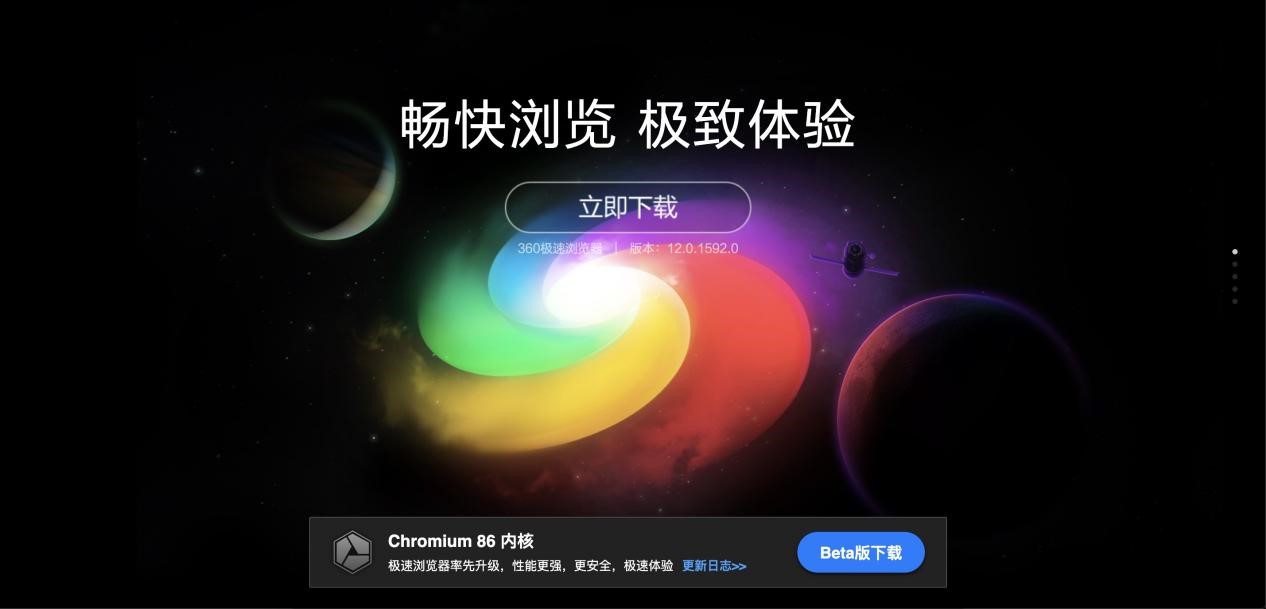
使用说明
当浏览器成功的安装之后,我们可以对浏览器进行设置,根据个人的使用习惯进行设置,这样就能够更加得心应手的进行使用。
1. 导入浏览器设置
我们可以将安全浏览器或IE浏览器导入到该浏览器中,进行设置。如将浏览的历史记录、已保存的密码等等导入。点击浏览器中过扳手按钮,点击个人资料标签之后,选择“从其他浏览器导入设置”,就能够进入导入过程中。
我们导入的书签会保存在书签栏末尾的“其他书签”文件中,如果你没有看到书签栏的话,就能够在标签页的顶部找到,按键盘快捷键 Ctrl+T 可打开新标签页。
2. 选择设置主页
点击浏览器主页面的扳手按钮,然后选择选项,就能够设置主页和启动页中的偏好设置,如果想要将某个网页用作主页,只需要在“基本设置—主页”中输入对应网页的网址,就能够完成主页设置。设置完成后,点击地址栏旁边的“主页”按钮,就能够快速转到主页中。

360浏览器极速版图二
3. 停靠收藏栏
将收藏栏放置在地址栏的下方,以便您轻松访问收藏夹和收藏网址。点击扳手图标,然后点击选择界面样式下的显示收藏栏;也可以使用键盘快捷键Ctrl+Shift+B 打开或关闭收藏栏。
4. 选择默认搜索引擎
可以选择直接通过地址栏进行搜索,要指定地址栏应使用的默认搜索引擎,请点击扳手图标进行设置,在“基本设置—搜索”的选项中,选择设置想要使用的搜索引擎即可。
在地址栏区域中,该浏览器提供了搜索框。搜索框前面会显示它默认使用的搜索引擎图标,点击图标,可以选择更多的搜索引擎。

360浏览器极速版图三
5. 将本浏览器设置为默认浏览器
如果想要将360极速浏览器设置为默认浏览器的话,在浏览器主页面中点击扳手图标,选择选项,然后点击“基本设置—将极速浏览器设置为默认浏览器”部分的按钮即可设置成功。
6. 更多对界面的自定义
点击扳手图标,选择“选择界面样式”,里面有大量的界面自定义功能。在这里可以选择是否:显示收藏栏、显示状态栏、显示搜索框、显示头像、显示浏览器医生。用户还可以自定义:标签栏放在浏览器的顶部、底部、中部。
360极速浏览器 11.0.2179.0
- 软件性质:国产软件
- 授权方式:免费版
- 软件语言:简体中文
- 软件大小:52108 KB
- 下载次数:130 次
- 更新时间:2021/1/2 1:44:08
- 运行平台:WinXP,Win7,...
- 软件描述:360浏览器极速版是基于谷歌开源Chromium开发的浏览器,和国内众多的双核浏... [立即下载]
相关资讯
相关软件
软件资讯排行
- 荔枝FM成立6年引来了新的纠纷?
- 10000单司机告诉你:滴滴也存在二八定律,怎...
- 炸弹小分队玩法详解 对战小技巧汇总
- 在美柚APP上广告推行投进是怎样做的?
- 手把手教你如何用“天眼查”第一时间发掘短...
- B612——带给你童话感觉的自拍神器
- 携程网怎么抢低价机票 携程抢低价机票技巧
- 知乎里边的小技巧,把握这些你就能轻松做推...
- 如何用作业帮快速寻找答案
- 美团小技巧、你学到了吗?
最新软件资讯
- 比特精灵bitspirit特色及常见问题解答
- 360浏览器极速版的新手必看的基础设置详细教...
- 360浏览器极速版的五大特色亮点详细介绍
- 穷爸爸富爸爸下载内容介绍
- 穷爸爸富爸爸txt图书特点介绍
- 博客群发大师发送配置介绍
- 麦客疯K歌软件功能特色详细介绍及免费下载
- 惠惠购物助手,一款可以帮助用户低价购物的...
- Root精灵PC版功能特色详细介绍及免费下载
- xp美化(系统美化专家)使用帮助
软件教程分类
更多常用电脑软件
更多同类软件专题












